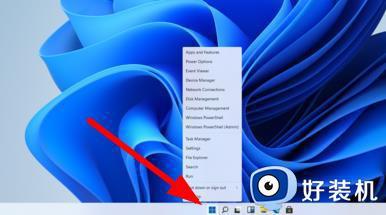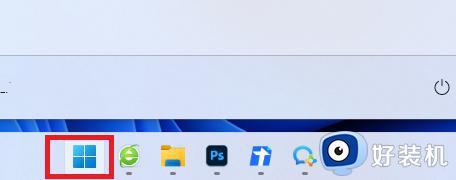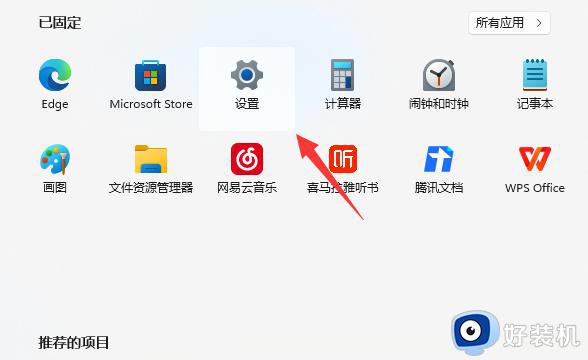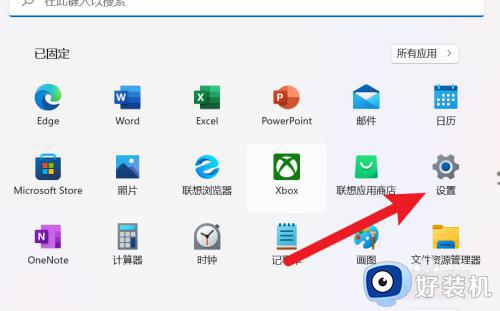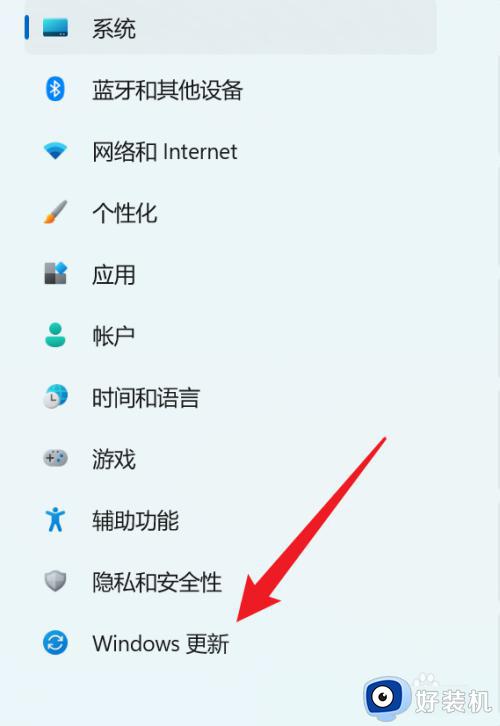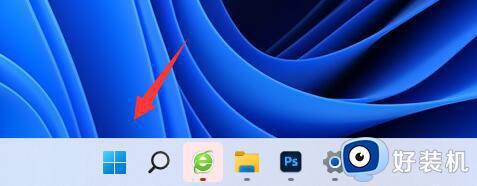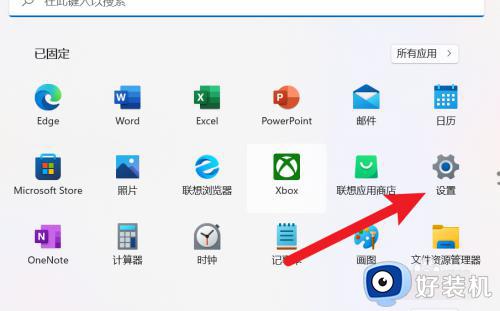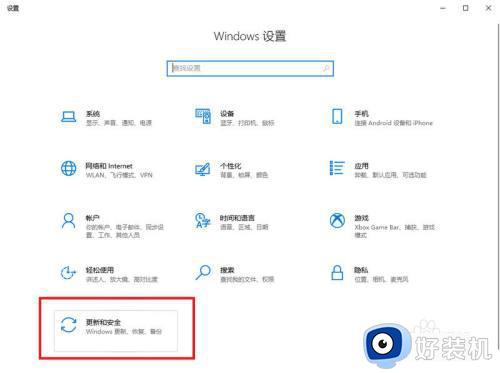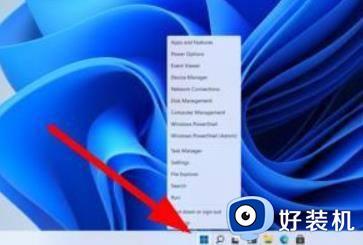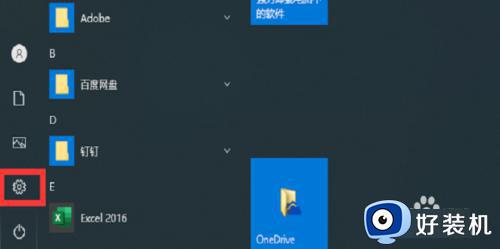win11恢复出厂设置的详细教程 win11怎么恢复出厂设置
时间:2023-09-11 11:38:47作者:zheng
我们在使用win11电脑时如果遇到一些问题的话,可以查找问题的原因来尝试解决,但是如果尝试之后还是无法解决的话就可以将win11电脑恢复出厂设置来还原电脑的设置,但是有些用户不知道如何恢复,今天小编就教大家win11恢复出厂设置的详细教程,如果你刚好遇到这个问题,跟着小编一起来操作吧。
推荐下载:微软最新系统win11下载
方法如下:
1、选择系统
打开设置,点击选择左侧的系统。
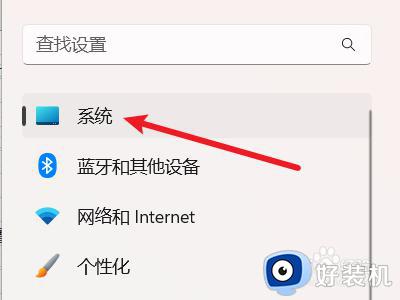
2、选择恢复
在右侧找到恢复选项,点击选择。
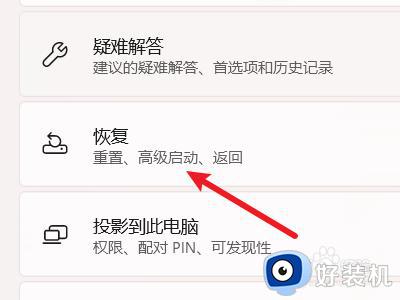
3、找到重置电脑
在右侧找到重置此电脑选项。
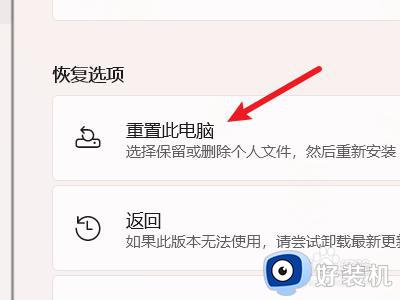
4、点击初始化电脑
点击右侧的初始化电脑选项。
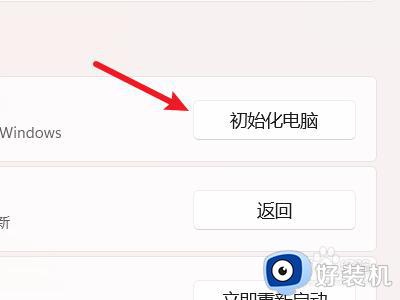
5、恢复出厂设置
点击删除所有内容即可恢复电脑的出厂设置。
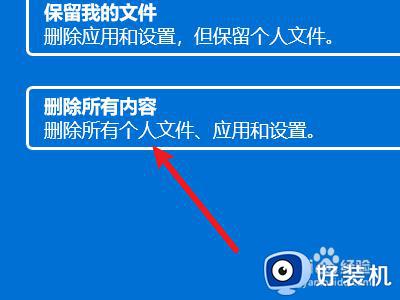
以上就是win11恢复出厂设置的详细教程的全部内容,有遇到相同问题的用户可参考本文中介绍的步骤来进行修复,希望能够对大家有所帮助。